パソコンを家族や同僚と共有している場合、自分の作業を終えずにそのまま別のユーザーへ切り替えたい場面は意外と多くあります。しかし、「サインアウトせずに切り替えるには?」「切替先が表示されないのはなぜ?」といった疑問も少なくありません。
この記事では、Windows 11で現在の状態を保ったまま別のアカウントへ切り替える方法を、ショートカットや設定画面も交えて詳しく解説します。初心者の方でも迷わず操作できるよう、よくあるトラブルの原因や対策も紹介します。
このページで分かること
- サインアウトせずにユーザーを切り替える3つの方法
- ショートカットキーを使った最速の切り替え操作
- 切替先アカウントが表示されない場合の確認方法
- データ保護と切り替え時の注意点
今すぐ別ユーザーに切り替える最短手順
Windows 11では、ユーザーアカウントを切り替える方法が複数あります。作業中のデータを保持したままサインアウトせずに切り替える方法と、いったんサインアウトしてから切り替える方法とがあります。ここでは、できるだけスムーズに切り替えたい人向けに、3つの代表的なやり方を紹介します。
それぞれの操作はショートカットキーや簡単なクリック操作で実行でき、家族やチームでPCを共有する場合にも便利です。
Win+Lでロック画面に移動して切り替える
最もスピーディに切り替えられる方法は、ショートカットキーでロック画面へ移動する方法です。現在のユーザーをサインアウトせずに、そのまま別ユーザーに切り替えることができます。
ロック画面から別ユーザーへ切り替える手順
- Windowsキー+Lで画面をロック
- ロック画面をクリックまたはキー押下してサインイン画面を表示
- 左下に表示された切り替えたいユーザーアカウントをクリック
- PINまたはパスワードを入力してサインイン

この方法では元のユーザーはログイン状態のまま維持され、開いていたアプリも終了せずに残ります。
Ctrl+Alt+Delの「ユーザーの切り替え」を使う
キーボード操作で直接ユーザー切り替え画面へアクセスしたい場合は、Ctrl+Alt+Delのショートカットが有効です。この方法もサインアウトなしで切り替えが可能です。
Ctrl+Alt+Delから切り替える手順
- Ctrl+Alt+Delを押す
- 表示された青い画面で「ユーザーの切り替え」を選択
- サインイン画面で目的のアカウントを選んでログイン
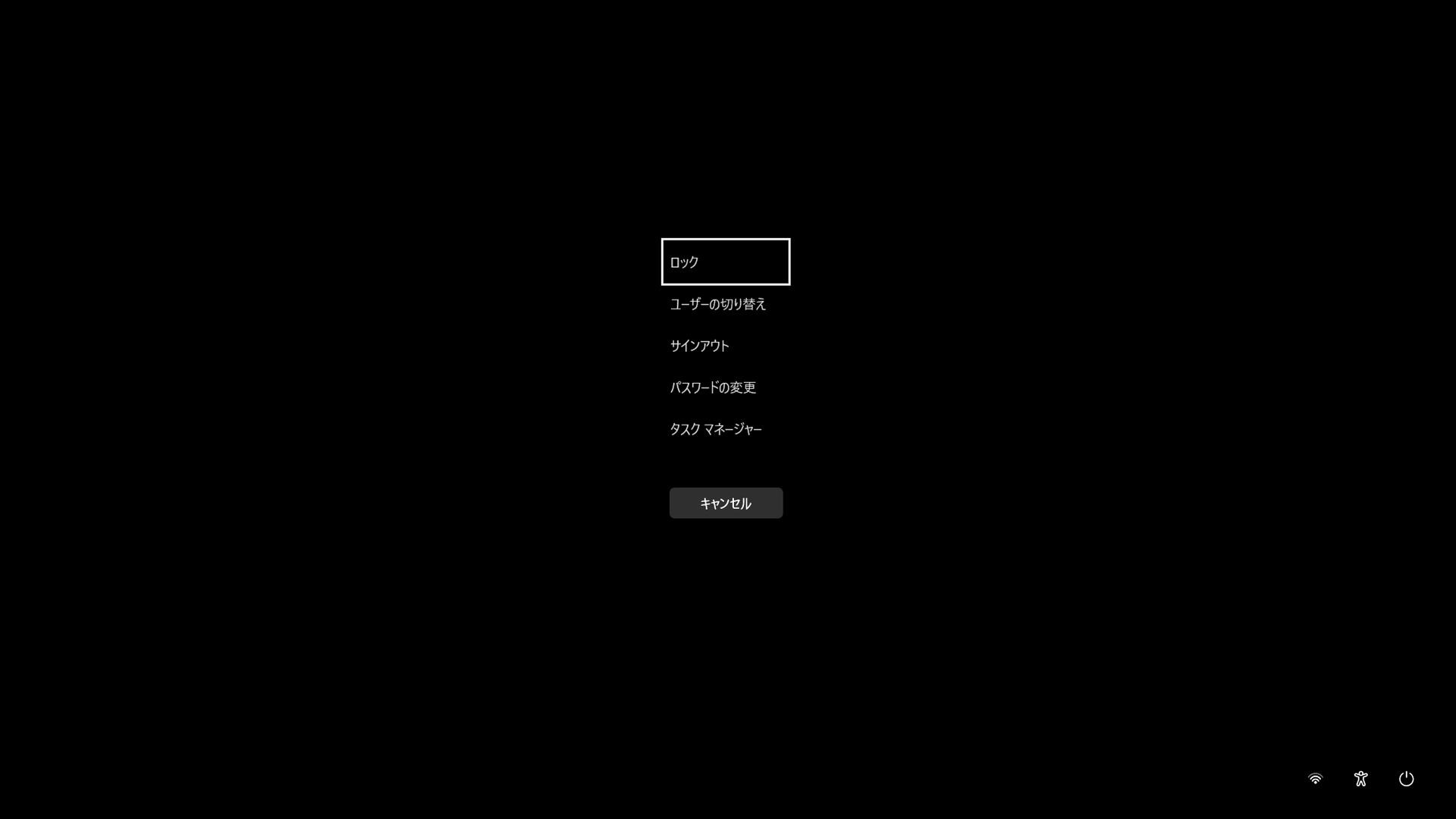
このメニューはセキュリティ機能の一環として用意されており、パソコンの調子が悪いときでも切り替え操作へアクセスできる方法のひとつです。
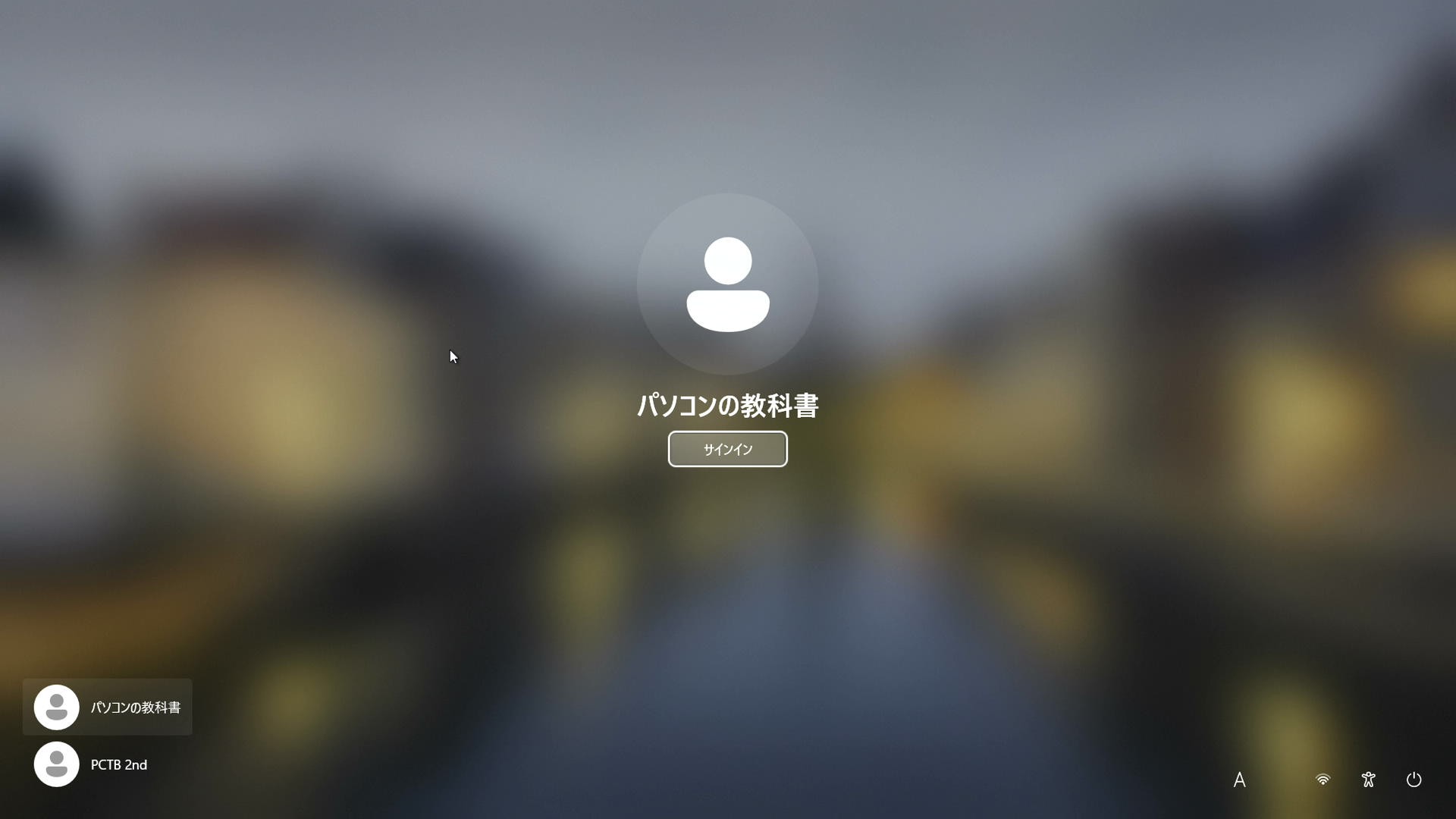
「ユーザーの切り替え」をクリックすると、ロック画面に移行します。
スタートメニューからサインアウトして別ユーザーでサインイン
完全に作業を終えてからアカウントを切り替えたい場合は、スタートメニューからのサインアウトが適しています。この方法では現在のユーザーのアプリがすべて終了します。
スタートメニューからアカウントを切り替える手順
- 画面左下のスタートボタンをクリック
- 左下にあるユーザーアイコンをクリック
- 「サインアウト」を選ぶ
- 表示されたサインイン画面で他のユーザーアカウントを選んでログイン
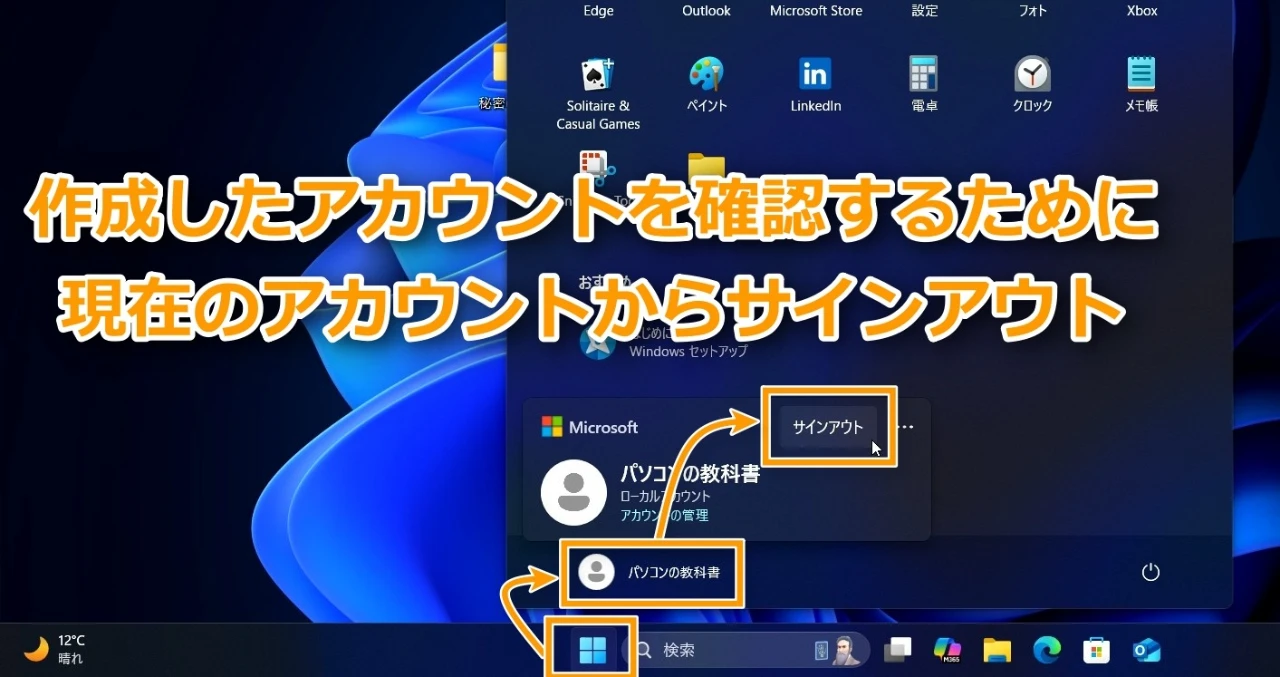
「スタートボタン」→「ユーザー名」→「サインアウト」の順でクリックし、現在サインインしている(使っている)アカウントからサインアウトします。
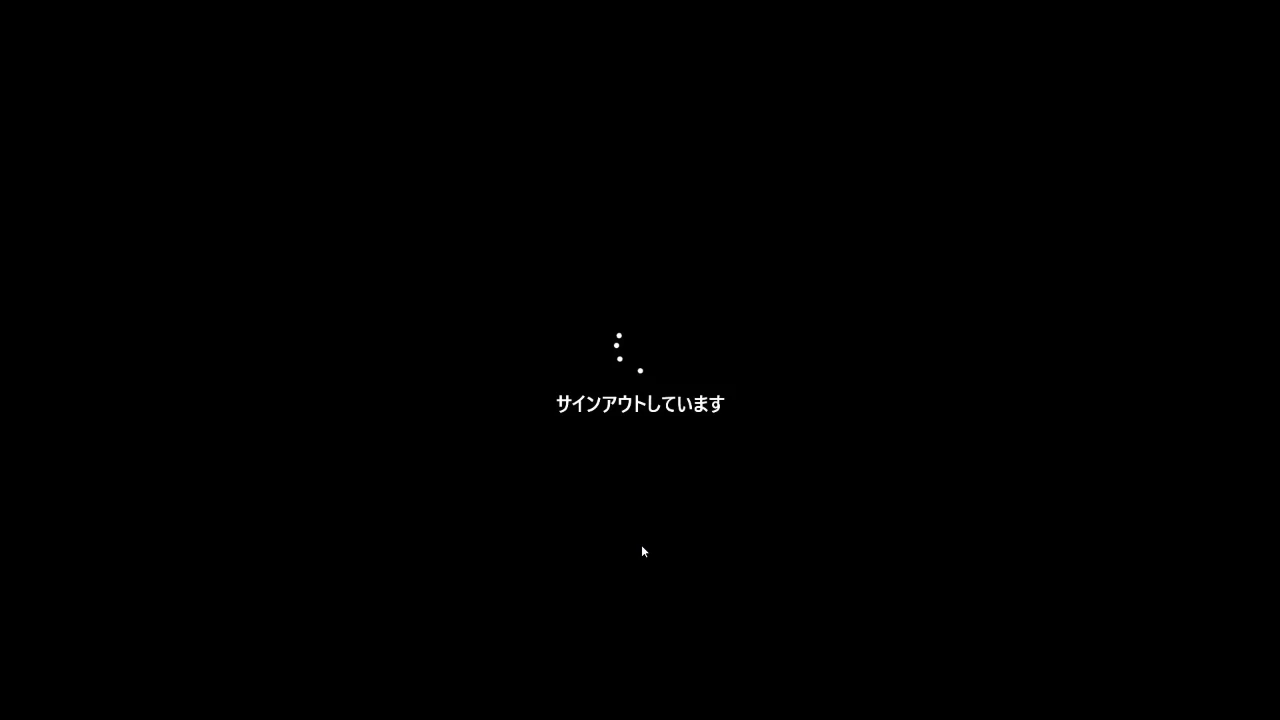
サインアウト画面。

サインアウトが完了すると、パソコンがロックされた状態となりますが、ロック画面の左下にアカウントが縦に並んでいます。
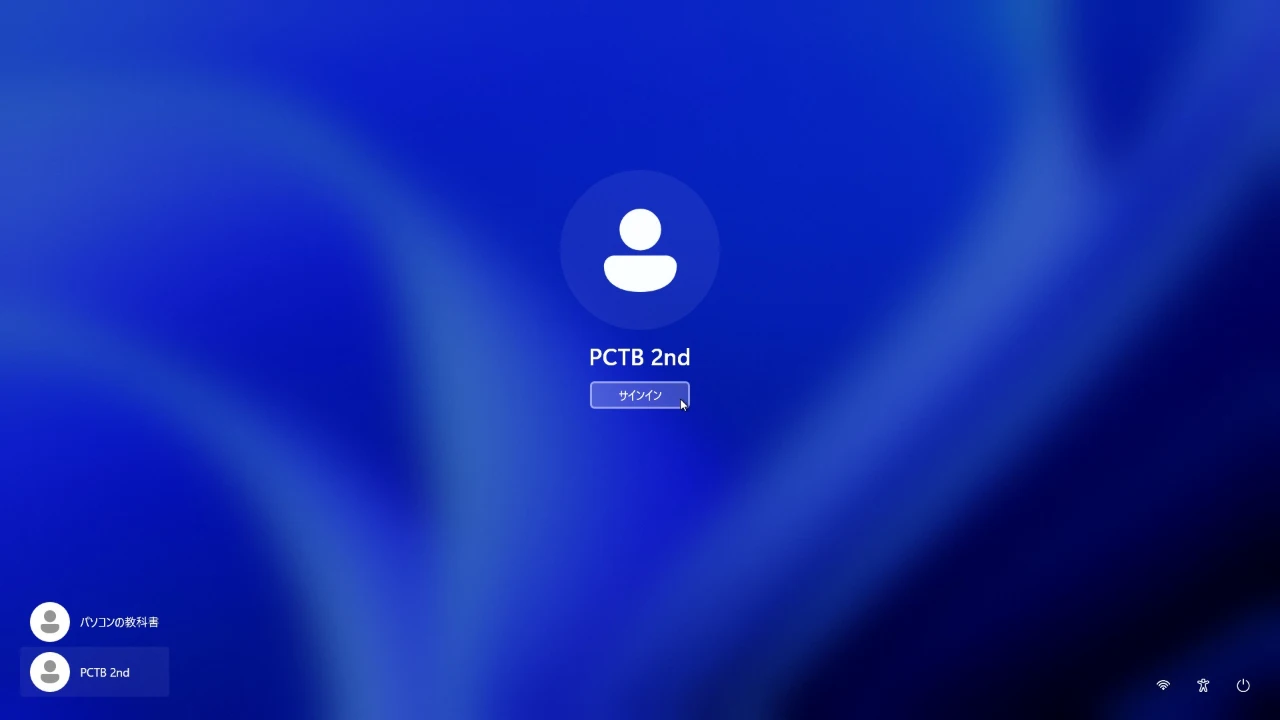
使いたいアカウントをクリックすると、中央のアカウント名の表示も変わります。「サインイン」をクリックするすればアカウントが切り替わります。

別のアカウントが立ち上がりました。
この操作ではアプリやファイルがすべて閉じられるため、切り替える前に必ず作業中のデータを保存しておきましょう。
当ページの更新履歴 [Update History]
- 2025-11-10:»記事が公開されました。(Windows 11 Home 24H2 [OS Build 26100 or later] にて実施/確認した情報となります。)



